GamePop: Console mới giúp chơi game Android và iOS trên TV
GamePop, một thiết bị console mới do BlueStack phát triển, sắp tới đây sẽ có thể giúp người dùng chơi được cả game iOS và Android trên màn hình TV.
GamePop, một thiết bị console mới do BlueStack phát triển, sắp tới đây sẽ có thể giúp người dùng chơi được cả game iOS và Android trên màn hình TV. BlueStacks cho biết đó là nhờ việc họ sử dụng công nghệ mobile-to-TV hay tên gọi khác là “Looking Glass” của mình.
BlueStacks công bố console GamePop của mình hồi tháng trước, tuy nhiên thiết bị này sẽ chỉ được bán ra vào mùa đông năm nay. Console này sẽ được bán với giá $129, tuy nhiên hiện tại thì BlueStacks sẽ miễn phí thiết bị phần cứng này nếu người dùng đăng ký sử dụng dịch vụ của họ trong 1 năm, với tổng chi phí là $84 ($6,99/tháng).
GamePop sẽ hỗ trợ khoảng 500 game Android, còn số game iOS thì hiện tại chưa có thống kê chính xác. BlueStacks cho biết họ cũng đã ký kết thỏa thuận với hãng Subatomic Studios để đưa loạt game Fieldrunners series lên console của mình.
Lưu ý rằng GamePop sẽ chưa thể cho phép bạn toàn quyền truy cập App Store. GamePop chỉ là cho phép lập trình viên có thể dễ dàng port phần mềm iOS của mình sang nền tảng mới. Sau khi được port, hệ thống Looking Glass sẽ tạo ra 1 thiết bị iOS ảo ở cấp độ API, dịch các control input từ cả tay cầm GamPop và ứng dụng iOS/Android để cho phép game di động có thể chạy được trên màn hình TV.
Theo genK
Chiêu chống lừa đảo trên Facebook cực kỳ đơn giản
Làm thế nào để bạn có thể thoải mái chia sẻ tất cả mọi thứ trên Facebook mà không sợ kẻ xấu chiếm tài khoản để lừa đảo bạn bè và người thân?
Thời gian gần đây, có rất nhiều người bị kẻ xấu chiếm đoạt tài khoản trên Facebook và tiến hành lừa đảo người thân và bạn bè của họ. Không giống như trò lừa trên Yahoo trước đây, với Facebook, một khi chiếm được mật khẩu và tài khoản, kẻ xấu sẽ biết được rất nhiều thông tin về chủ nhân của tài khoản đó cũng như các mối quan hệ, bạn bè thông qua profile cũng như các hình ảnh và status mà chủ nhân tài khoản đó chia sẻ.
Tính năng bảo mật trên Facebook luôn là vấn đề khiến nhiều người lo lắng.
Video đang HOT
Từ những thông tin này, kẻ xấu sẽ dễ dàng tiến hành các hành vi lừa đảo vì các nạn nhân sẽ không thể nào phát hiện ra được, người đang sử dụng Facebook có phải là chủ nhân thật hay không.
Việc cung cấp những thông tin chính xác từ ngày sinh, nơi ở cho tới các mối quan hệ gia đình, bạn bè trên Facebook của nhiều người có thể gây ra những hậu quả tai hại một khi tài khoản của người đó bị kẻ xấu chiếm đoạt. Trong khi đó, những người dùng Facebook đôi khi rất ít để ý tới tính năng bảo mật cho tài khoản của mình.
Vậy làm thế nào để bạn có thể thoải mái chia sẻ tất cả mọi thứ trên Facebook mà không sợ kẻ xấu chiếm tài khoản để lừa đảo bạn bè và người thân? Bạn có thể xem việc sử dụng tính năng bảo mật 2 lớp do chính Facebook cung cấp là một biện pháp đáng để thực hiện.
Bảo mật 2 lớp thực chất là tính năng "xác minh 2 bước" được Facebook tích hợp ngay trong phần cài đặt để tăng cường an ninh cho người dùng. Tính năng này bao gồm mật khẩu đăng nhập Facebook là lớp bảo vệ thứ nhất và một mã số (code) ngẫu nhiên (được gửi đến người sử dụng qua điện thoại) cho mỗi lần đăng nhập là lớp thứ hai.
Để bật tính năng bảo mật 2 lớp này, bạn hãy thực hiện theo những bước dưới đây:
Đầu tiên, bạn hãy vào mục thiết lập (Setting) trên trang cá nhân của mình.
Tiếp đó, vào phần di động (Mobile) rồi click vào mục "Thêm số điện thoại" để thêm số điện thoại của bạn vào. Nếu như bạn đã có số điện thoại rồi thì hãy nhấn vào nút "Xác nhận số điện thoại" để xác nhận số điện thoại mà bạn đã cung cấp.
Hãy chọn tên nước là Việt Nam và chọn nhà mạng. Ở đây, Facebook chỉ hỗ trợ 4 lựa chọn là Gmobile, Vietnammobile, Viettel 1 và Viettel 2.
Sau khi chọn nước và nhà mạng xong, hãy dùng điện thoại của bạn gửi tin nhắn tới nhà mạng để nhận một mã số xác nhận theo hướng dẫn.
Sau khi xác nhận xong số điện thoại, quay trở lại phần cài đặt và vào mục Bảo mật rồi lựa chọn phần Xét duyệt đăng nhập.
Một bảng thông báo sẽ hiện ra để giải thích với bạn về tính năng bảo mật này. Hãy bỏ qua và nhất Tiếp tục.
Bước tiếp theo là việc xác nhận trình duyệt bạn thường xuyên sử dụng để đăng nhập Facebook. Hãy điền tên của trình duyệt vào ô trống. Hãy nhớ là điền trình duyệt bạn thường xuyên sử dụng trên máy tính hoặc máy tính bảng nhé. Bởi sau này bạn sử dụng trình duyệt khác để đăng nhập, Facebook sẽ bắt bạn phải xác nhận.
Tiếp theo, bạn xác nhận hệ điều hành mà bạn đang sử dụng trên chiếc điện thoại của mình. Ở đây, Facebook cung cấp 2 lựa chọn, một lựa chọn dành cho hệ điều hành Android và iOS và một lựa chọn là các hệ điều hành khác.
Tiếp theo, Facebook sẽ hướng dẫn bạn tạo các mã số trực tiếp bằng phần mềm Facebook trên điện thoại. Các mã số này có thể dùng để xác nhận ở lớp thứ 2.
Nếu bạn không muốn sử dụng bộ tạo mã bằng phần mềm Facebook trên điện thoại, Facebook sẽ gửi mã số cho bạn thông qua số điện thoại bạn đã đăng ký ở trên.
Sau khi nhận được mã số qua SMS, bạn hãy điền mã số nhận được vào cửa sổ mới hiện ra và nhấn "Tiếp tục".
Tiếp đó, Facebook sẽ hiện ra thông báo việc thiết lập đã hoàn tất.
Từ bây giờ, mỗi khi có người đăng nhập vào tài khoản facebook của bạn từ một trình duyệt khác trình duyệt bạn đã xác nhận, Facebook sẽ đòi mã xác nhận gửi đến số điện thoại của bạn. Điều đó có nghĩa, chỉ cần có trong tay điện thoại, bạn sẽ biết có người đang truy cập trái phép vào Facebook của mình.
Ngoài ra, bạn có thể bật tính năng thông báo đăng nhập để Facebook gửi email hoặc tin nhắn SMS cho bạn mỗi khi có người đăng nhập vào tài khoản Facebook của bạn từ một máy tính hoặc một thiết bị nào khác mà bạn chưa từng sử dụng.
Theo GenK
Bài học chuyển đổi thất bại từ báo in sang báo điện tử 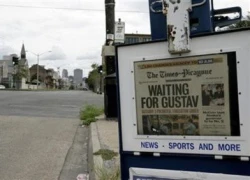 Chuyên trang Xa lộ thông tin toàn cầu, báo NB &CL số 20/2013 có bài viết nhan đề "Truyền thông trong cơn lỗ kỹ thuật số" khẳng định truyền thông kỹ thuật số hay truyền thông điện tử thực sự đang là xu thế không thể khác của truyền thông toàn cầu. Tuy nhiên, bài viết cũng đã cảnh báo việc chuyển đổi...
Chuyên trang Xa lộ thông tin toàn cầu, báo NB &CL số 20/2013 có bài viết nhan đề "Truyền thông trong cơn lỗ kỹ thuật số" khẳng định truyền thông kỹ thuật số hay truyền thông điện tử thực sự đang là xu thế không thể khác của truyền thông toàn cầu. Tuy nhiên, bài viết cũng đã cảnh báo việc chuyển đổi...
 Apple muốn tạo bước ngoặt cho bàn phím MacBook05:51
Apple muốn tạo bước ngoặt cho bàn phím MacBook05:51 Gemini sắp có mặt trên các thiết bị sử dụng hằng ngày08:26
Gemini sắp có mặt trên các thiết bị sử dụng hằng ngày08:26 Tính năng tìm kiếm tệ nhất của Google sắp có trên YouTube09:14
Tính năng tìm kiếm tệ nhất của Google sắp có trên YouTube09:14 Chiếc iPhone mới thú vị nhất vẫn sẽ được sản xuất tại Trung Quốc00:36
Chiếc iPhone mới thú vị nhất vẫn sẽ được sản xuất tại Trung Quốc00:36 Điện thoại Samsung Galaxy S25 Edge lộ cấu hình và giá bán "chát"03:47
Điện thoại Samsung Galaxy S25 Edge lộ cấu hình và giá bán "chát"03:47 Pin nấm - bước đột phá của ngành năng lượng bền vững08:03
Pin nấm - bước đột phá của ngành năng lượng bền vững08:03 Câu chuyện thú vị về bài hát khiến Windows 'đứng hình'02:25
Câu chuyện thú vị về bài hát khiến Windows 'đứng hình'02:25 Lý do bất ngờ khiến Windows 7 khởi động chậm chạp06:56
Lý do bất ngờ khiến Windows 7 khởi động chậm chạp06:56 Canh bạc AI của Apple nhằm 'hạ bệ' Samsung08:44
Canh bạc AI của Apple nhằm 'hạ bệ' Samsung08:44 Các thương hiệu lớn Trung Quốc rủ nhau rời xa Android?08:38
Các thương hiệu lớn Trung Quốc rủ nhau rời xa Android?08:38 Vì sao pin smartphone Android kém hơn sau khi cập nhật phần mềm02:20
Vì sao pin smartphone Android kém hơn sau khi cập nhật phần mềm02:20Tiêu điểm
Tin đang nóng
Tin mới nhất

Nền tảng nCademy thu hút gần 35.000 người học an ninh mạng sau 2 ngày

Amazon kết hợp AI vào robot có khả năng cảm nhận

Ứng dụng Torus vào quản trị năng lượng doanh nghiệp

OpenAI hỗ trợ các nước phát triển hạ tầng AI

Hàng chục ngàn người đăng ký tham gia học kỹ năng an ninh mạng miễn phí

Apple sẽ đưa tìm kiếm AI của ChatGPT và Perplexity lên Safari, Google có nguy cơ mất thế độc tôn

iPhone 18 Pro Max sẽ có Face ID dưới màn hình

Google 'đá xoáy' thiết kế thanh camera của dòng iPhone 17
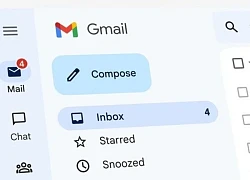
Gmail sắp có thay đổi lớn về chuẩn bảo mật

Lỗ hổng bảo mật nghiêm trọng nhất trên thiết bị Galaxy sắp được sửa?

Tự chỉnh video, kể chuyện bằng... chip não Neuralink

Google phát triển trợ lý AI Gemini phiên bản cho trẻ em
Có thể bạn quan tâm

Sotheby's dừng đấu giá xá lợi Phật thuộc 'khám phá khảo cổ phi thường nhất lịch sử'
Thế giới
2 phút trước
Ghét chú chó tôi đang nuôi, mẹ chồng lập tức lén gọi người đến bán khi biết tin con dâu mang bầu
Góc tâm tình
37 phút trước
Lưu Diệc Phi lộ nhân cách thật khi bị người khác vạch trần thói phông bạt ngay trên sóng trực tiếp
Sao châu á
5 giờ trước
Giả thuyết sốc về Thám Tử Kiên phần 2: Nữ chính là "trùm cuối" vì lý do không ngờ
Phim việt
5 giờ trước
Lý Hải - Minh Hà bị hàng nghìn người bao vây, náo loạn cả một khu phố
Hậu trường phim
5 giờ trước
Phản hồi mới nhất của Đoàn Di Băng: "Khách hàng cứ yên tâm sử dụng các lô hàng trước đó"
Sao việt
6 giờ trước
Khởi tố vụ người phụ nữ đi đường bất ngờ bị kéo lên ô tô, 'tra tấn' bằng axit
Pháp luật
6 giờ trước
Phần cuối 'Squid Game' ấn định ngày lên sóng: Lee Jung Jae sẽ ra sao?
Phim châu á
6 giờ trước
3 sai lầm khiến phụ nữ trung niên mặc đồ đắt tiền nhưng vẫn kém sang
Thời trang
6 giờ trước
Kevin De Bruyne gia nhập Liverpool?
Sao thể thao
6 giờ trước
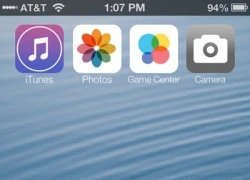 iOS 7 “lộ hàng” trước thềm WWDC 2013?
iOS 7 “lộ hàng” trước thềm WWDC 2013? Google Now notifications đã có mặt trên OS X
Google Now notifications đã có mặt trên OS X
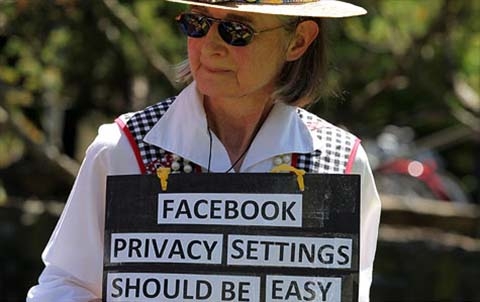
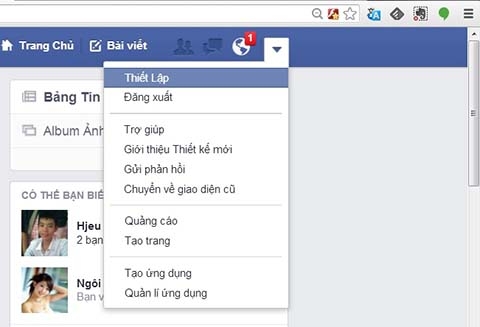
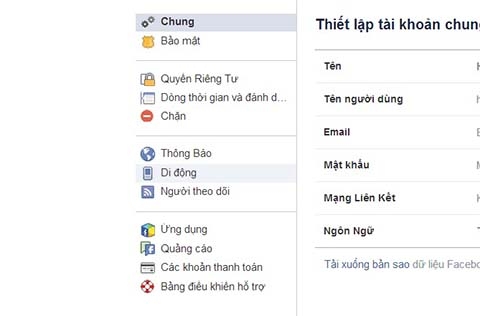
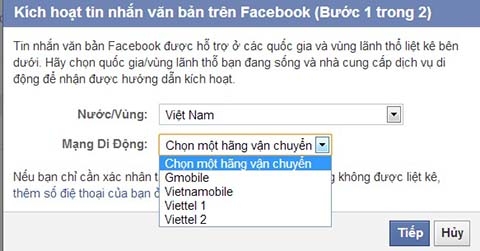

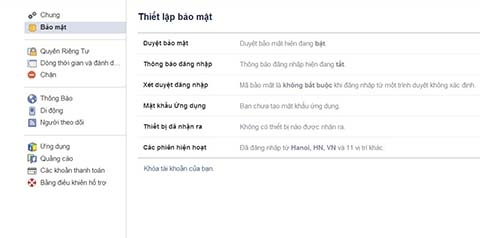
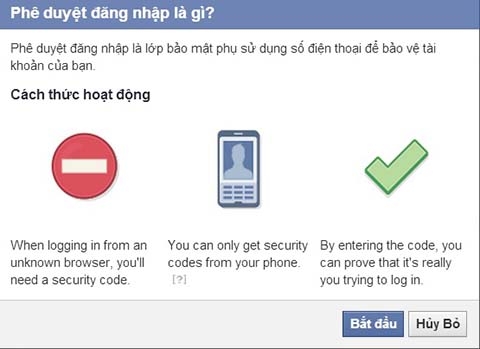
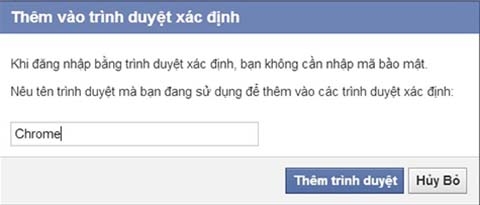
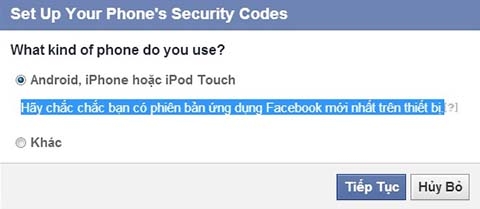
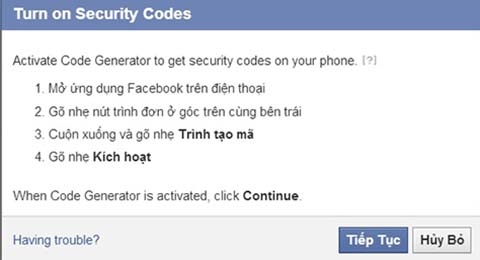
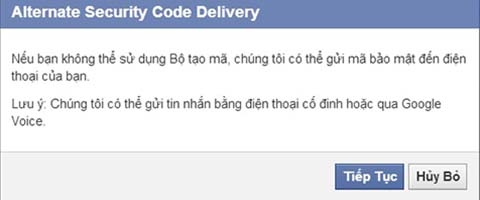
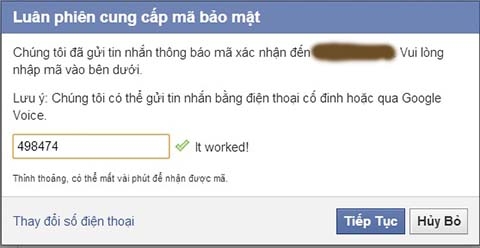
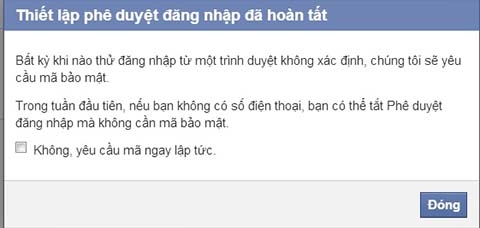
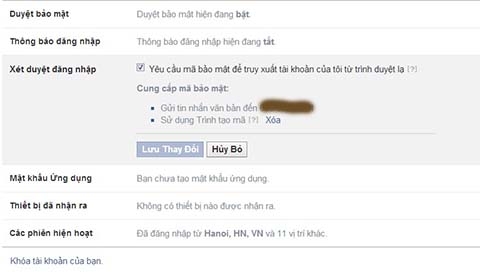
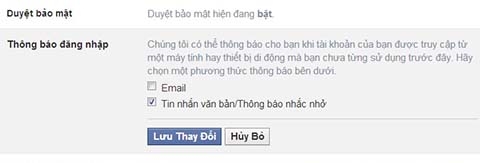
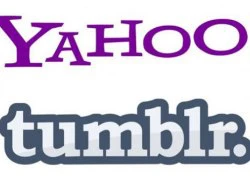 Vì sao Yahoo cần Tumblr
Vì sao Yahoo cần Tumblr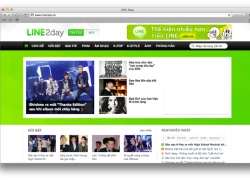 Line tấn công vào thị trường nội dung Việt Nam với Line2day
Line tấn công vào thị trường nội dung Việt Nam với Line2day 'Siêu phẩm vỏ nhôm' của Nokia khiến cộng đồng mạng thất vọng
'Siêu phẩm vỏ nhôm' của Nokia khiến cộng đồng mạng thất vọng Samsung sắp ra phiên bản Galaxy S4 chuyên chụp ảnh
Samsung sắp ra phiên bản Galaxy S4 chuyên chụp ảnh Facebook Home chỉ dành cho những ai "nghiện" Facebook
Facebook Home chỉ dành cho những ai "nghiện" Facebook Google Play để lọt mã độc nguy hiểm
Google Play để lọt mã độc nguy hiểm Hé lộ ngôn ngữ thiết kế mới của Samsung, thay đổi trong tương lai?
Hé lộ ngôn ngữ thiết kế mới của Samsung, thay đổi trong tương lai? Facebook Home: Dùng Android để... giết Google
Facebook Home: Dùng Android để... giết Google Lý do thực sự trong thương vụ 30 triệu USD của Yahoo
Lý do thực sự trong thương vụ 30 triệu USD của Yahoo Radeon HD 8970M tên mã "Neptune" xuất hiện cùng laptop GX70 của MSI
Radeon HD 8970M tên mã "Neptune" xuất hiện cùng laptop GX70 của MSI Ba xu hướng di động nổi bật năm 2013
Ba xu hướng di động nổi bật năm 2013 Đã qua rồi thời kì làm giàu dễ dàng bằng ứng dụng di động
Đã qua rồi thời kì làm giàu dễ dàng bằng ứng dụng di động Những smartphone Samsung được hỗ trợ đến 7 năm
Những smartphone Samsung được hỗ trợ đến 7 năm Tại sao tai nghe lại có 'bên trái' và 'bên phải'?
Tại sao tai nghe lại có 'bên trái' và 'bên phải'? Thảm họa Galaxy Note 7 của Samsung trong lịch sử smartphone
Thảm họa Galaxy Note 7 của Samsung trong lịch sử smartphone
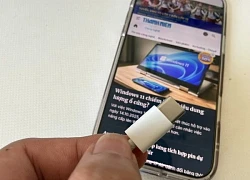 Vì sao sạc nhanh được quan tâm hơn dung lượng pin?
Vì sao sạc nhanh được quan tâm hơn dung lượng pin? Google xác nhận sự cố 'đứng hình' trên YouTube
Google xác nhận sự cố 'đứng hình' trên YouTube
 iPhone 16 có thể dùng được trong bao lâu?
iPhone 16 có thể dùng được trong bao lâu? Công bố kết luận giám định vụ tai nạn khiến nữ sinh tử vong ở Vĩnh Long
Công bố kết luận giám định vụ tai nạn khiến nữ sinh tử vong ở Vĩnh Long Phát hiện 50kg vàng và 10 tỷ đồng tiền mặt trong phòng trọ 20m2
Phát hiện 50kg vàng và 10 tỷ đồng tiền mặt trong phòng trọ 20m2 Chồng cũ Từ Hy Viên ê chề sau vụ vợ hot girl lộ 3.000 tấm ảnh nóng bỏng gây sốc
Chồng cũ Từ Hy Viên ê chề sau vụ vợ hot girl lộ 3.000 tấm ảnh nóng bỏng gây sốc Hỷ sự Vbiz: 1 Hoa hậu đã âm thầm tổ chức lễ dạm ngõ, danh tính đàng trai "không phải dạng vừa"
Hỷ sự Vbiz: 1 Hoa hậu đã âm thầm tổ chức lễ dạm ngõ, danh tính đàng trai "không phải dạng vừa"


 Đôi nam nữ bán trót lọt cả trăm nghìn đơn hàng mỹ phẩm giả, thu về 6 tỷ đồng
Đôi nam nữ bán trót lọt cả trăm nghìn đơn hàng mỹ phẩm giả, thu về 6 tỷ đồng Tài xế vụ nữ sinh Vĩnh Long sắp tỉnh, mẹ ruột đưa ra yêu cầu, Luật sư tung đòn
Tài xế vụ nữ sinh Vĩnh Long sắp tỉnh, mẹ ruột đưa ra yêu cầu, Luật sư tung đòn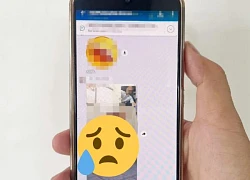 Nam hiệu trưởng 'trượt tay' gửi ảnh, group trường 27 người 'rửa mắt', lý do sốc!
Nam hiệu trưởng 'trượt tay' gửi ảnh, group trường 27 người 'rửa mắt', lý do sốc!
 Thu giữ 200 kg vàng trị giá 330 tỷ VND, hơn 200 tỷ tiền mặt và hàng loạt xe sang của một doanh nhân
Thu giữ 200 kg vàng trị giá 330 tỷ VND, hơn 200 tỷ tiền mặt và hàng loạt xe sang của một doanh nhân
 Nóng: Louis Vuitton lên tiếng vụ Lisa (BLACKPINK) mặc trang phục thêu hình mặt người ở vị trí nhạy cảm
Nóng: Louis Vuitton lên tiếng vụ Lisa (BLACKPINK) mặc trang phục thêu hình mặt người ở vị trí nhạy cảm
 Nghệ sĩ đặc biệt nhất showbiz Việt: 2 lần kết hôn, 1 lần cưới vợ, 1 lần lấy chồng, U40 đi thi hoa hậu
Nghệ sĩ đặc biệt nhất showbiz Việt: 2 lần kết hôn, 1 lần cưới vợ, 1 lần lấy chồng, U40 đi thi hoa hậu Vương Hỷ: Ảnh đế xuất thân cảnh sát, kết buồn với tình đồng giới, giờ bệnh nặng
Vương Hỷ: Ảnh đế xuất thân cảnh sát, kết buồn với tình đồng giới, giờ bệnh nặng "Hoa hậu lùn nhất Việt Nam" rút lui khỏi showbiz hậu lấy chồng Tiến sĩ, biệt thự trải dài khắp cả nước
"Hoa hậu lùn nhất Việt Nam" rút lui khỏi showbiz hậu lấy chồng Tiến sĩ, biệt thự trải dài khắp cả nước